Cómo eliminar o desinstalar Ask Toolbar y quitarlo definitivamente de mi PC
Siempre que descargamos programas desde nuestro navegador a Internet conviene que seamos cuidadosos o tener un antivirus especial para nuestra PC, pues podrían instalar cosas que no deseamos. Esta vez te enseñaremos a cómo desinstalar Ask Toolbar para siempre de tu ordenador.
Estos programas que se descargan sin que los busquemos pueden ser variados, en esta ocasión queríamos detenernos en uno de los más famosos en su segmento.
Probablemente en algún momento te hayas encontrado con Ask Toolbar instalada en tu ordenador, una barra de herramientas que funciona como complemento de los navegadores, espiando los sitios que visitamos.
El problema es que a medida que obtiene este tipo de información, comienza a molestarnos mostrando publicidad intrusiva mientras utilizamos la PC, además de modificar tu página de Inicio, y es por eso que la mayoría de los usuarios quieren deshacerse de ella.
Si te encuentras en esta situación, tienes que saber que por suerte contamos con una solución como para eliminar la Ask Toolbar de una vez por todas de nuestro equipo. En las siguientes líneas queremos enseñarte entonces el paso a paso que debes seguir en estos casos.

Cómo desinstalar Ask Toolbar de nuestra PC de manera fácil
Bien, en estos casos lo primero que debes hacer es desinstalar el programa de Ask Toolbar de tu ordenador, ya que en caso contrario no tendrás absolutamente ninguna posibilidad de restaurar tu página de Inicio y el motor de búsqueda que más te guste.
Para desinstalar Ask Toolbar, tienes que seguir estos pasos:
- Ve a Inicio, Panel de Control, Programas y características
- Una vez que te encuentres en este listado, busca Ask Toolbar y presiona con el botón derecho del ratón encima de esta opción
- Presiona la opción Desinstalar y espera a que se elimine del dispositivo
- Si notas que hay otros programas semejantes a Ask Toolbar tienes que eliminarlos también
Los pasos anteriores que te hemos enseñado son los que te permitirán eliminar Ask Toolbar en Windows 7, que es donde más habitualmente ataca, aunque el procedimiento en otras versiones como Windows 8 o Windows 10 no se diferencia demasiado de esto.
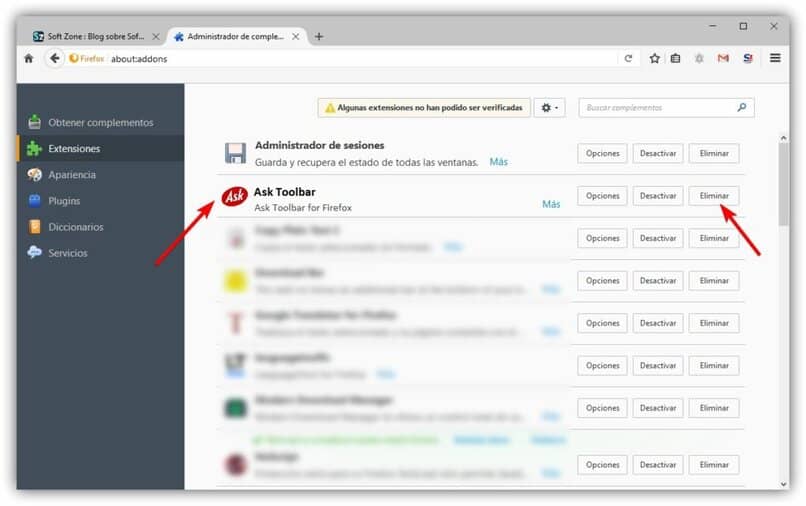
Cómo quitar o desinstalar Ask Toolbar de nuestro ordenador de forma permanente
Bien, una vez que hayas terminado los pasos anteriores que hemos mencionado, tendrás a continuación que restablecer tu página de Inicio del navegador para recuperar su funcionamiento de siempre, siguiendo este procedimiento:
Restablecer la página de inicio en Chrome
En el primero de los casos vamos a comenzar instalando Google Chrome, que para muchos es el navegador más importante que existe, al menos si tenemos en cuenta la cantidad de usuarios que posee, siendo el primero en este sentido:
- Haz click en las tres rayas que se encuentran ubicadas en la parte superior derecha del navegador.
- Ve a Configuración y nuevamente a Configuración.
- Allí a al abrir el navegador.
- Luego a Establecer páginas.
- Escribe la URL de la página de Inicio con la que quieres contar.
Para restablecer el motor de búsqueda en Chrome, en tanto, sigue estos pasos:
- Haz click en las tres rayas que se encuentran ubicadas en la parte superior derecha del navegador.
- Ve a Configuración y nuevamente a Configuración.
- Entra a Buscar y luego a Administrar motores de búsqueda.
- Escoge el motor de búsqueda que desees entre todos los que están disponibles.
Restablecer la página de inicio en Firefox
Es uno de los más relevantes navegadores del mundo, por lo que instalar Mozilla Firefox será muy fácil, y siempre que quieras restablecer la página de Inicio en este programa, tienes que seguir el procedimiento que vamos a mostrarte:
- Haz click en las tres rayas que se encuentran ubicadas en la parte superior derecha del navegador.
- Entra a Opciones, General.
- En Página de Inicio escribe de forma manual la URL que quieras.
Por otro lado, si pretendes restablecer el motor de búsqueda en Firefox, sigue estos pasos:
- Ve al buscador que se encuentra en la parte superior derecha.
- Despliega la pestaña y elige el motor de búsqueda de tu preferencia.
Restablecer la página de inicio en Internet Explorer
Internet Explorer poco a poco ha comenzado a ser abandonado por los usuarios, y sin embargo puedes descargar Explorer sin ningún problema, así que si quieres restablecer la Página de Inicio en este programa, sigue estos pasos:
- Busca la tuerca que se encuentra en la parte superior derecha del navegador.
- Ve a Opciones de Internet, y luego a General.
- Luego escribe de forma manual la dirección de la página de Inicio que te interese.
¿Has podido eliminar Ask Toolbar de tu ordenador y restablecer tu antigua página de Inicio con este paso a paso?



